- Հեղինակ Jason Gerald [email protected].
- Public 2024-02-01 14:13.
- Վերջին փոփոխված 2025-01-23 12:20.
Սկավառակի բաժանումը կոշտ սկավառակը բաժանում է տրամաբանական միավորների: Մարդիկ հաճախ ընտրում են չբաժանել իրենց կոշտ սկավառակը, բայց դա շատ առավելություններ ունի: Մասնավորապես, բաժանելով սկավառակը, դուք կարող եք առանձնացնել օպերացիոն համակարգը ձեր տվյալներից ՝ դրանով իսկ նվազեցնելով ձեր տվյալների վնասման հավանականությունը:
Քայլ
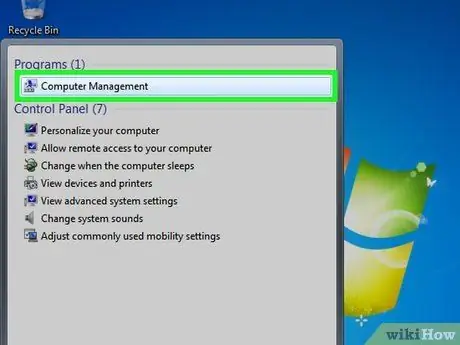
Քայլ 1. Բացեք համակարգչային կառավարման գործիքը:
Բացեք Start ընտրացանկը: Սկսելու ցանկում որոնման դաշտում մուտքագրեք «Համակարգչային կառավարում» և սեղմեք enter:
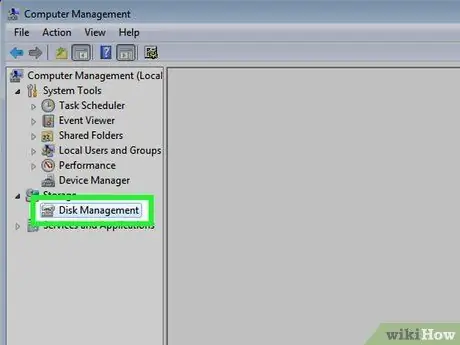
Քայլ 2. Ընտրեք Սկավառակի կառավարման գործիքը:
Սեղմել Սկավառակի կառավարում պատուհանի ձախ կողմում և ձեր համակարգչում կտեսնեք բոլոր սկավառակները և դրանց միջնապատերը:
Պատկերում ներկայացված օրինակում կա 1 սկավառակ ՝ երկու միջնորմով:
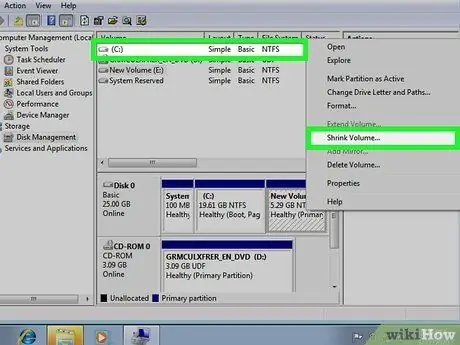
Քայլ 3. Ազատ տարածություն ստեղծեք նոր բաժանման համար:
Աջ սեղմեք այն հատվածի վրա, որը ցանկանում եք չափափոխել և ընտրել ընտրանքներ Փոքրացնել ծավալը.
- Պատկերի օրինակում օգտագործված է drive (C:):
-
Նշումներ.
Կարող է լինել անունով միջնորմ Համակարգը վերապահված է. Խորհուրդ է տրվում ընդհանրապես չփոխել այս բաժանումը:
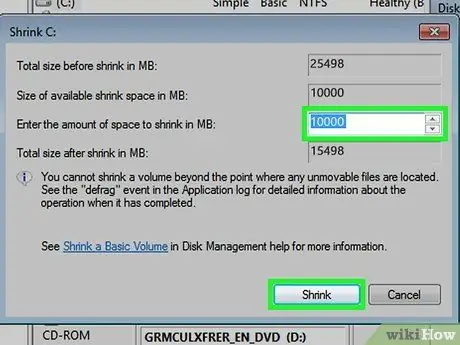
Քայլ 4. Կրճատեք սկավառակը:
Մուտքագրեք այն չափը, որը ցանկանում եք, որ ձեր կրիչը փոքրանա մեգաբայթով (1000 ՄԲ = 1 ԳԲ): Այնուհետեւ կտտացրեք կոճակին Նեղանալ.
- Այս օրինակում սկավառակը կրճատվում է մինչև 10000 ՄԲ կամ 10 ԳԲ:
-
Նշումներ.
Դուք չեք կարող փոքրանալ սկավառակի ծավալը ավելի մեծ, քան նշված է MB- ի բաժնում առկա նվազեցման տարածքի չափը:
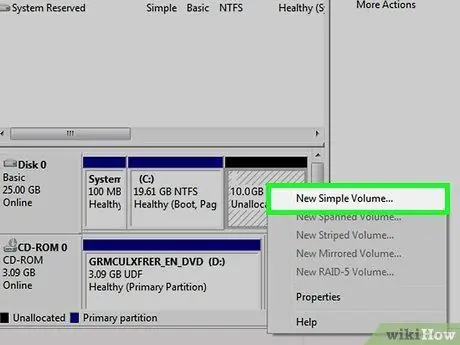
Քայլ 5. Ստեղծեք նոր հատոր:
Այժմ ձեր սկավառակի կառավարման պատուհանում կտեսնեք նոր, չբաշխված միջնորմ: Աջ սեղմեք միջնորմը Չբաշխված և ընտրեք տարբերակ Նոր պարզ հատոր.
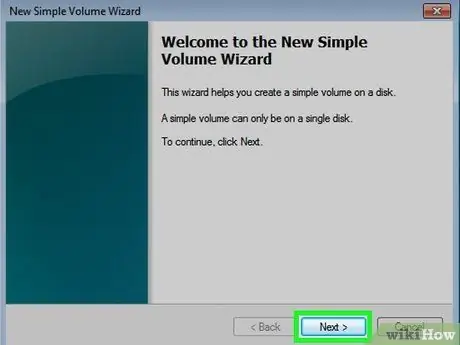
Քայլ 6. New Simple Volume Wizard:
Կհայտնվի New Simple Volume Wizard- ը: Սեղմեք կոճակը Հաջորդը շարունակել.
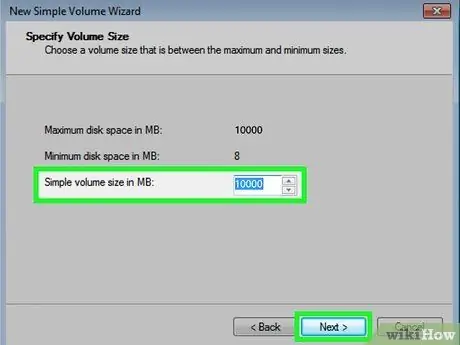
Քայլ 7. Մուտքագրեք բաժանման նոր չափը:
Մուտքագրեք այն հիշողության ծավալը, որը ցանկանում եք հատկացնել ձեր նոր բաժանման համար և կտտացրեք կոճակին Հաջորդը.
- Նկարում ներկայացված օրինակում առավելագույն հասանելի հիշողությունը հատկացվում է նոր ծավալին:
-
Նշումներ.
Դուք չեք կարող ստեղծել նոր ծավալ, որն ավելի մեծ է, քան առկա հիշողության առավելագույն քանակը:
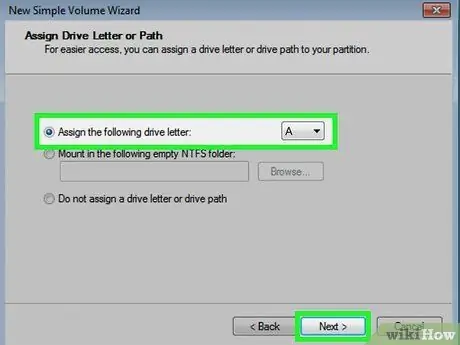
Քայլ 8. Նոր հատորին տվեք տառ կամ ուղու անուն:
Ընտրացանկից ընտրեք ձեր նոր բաժանման տառի անունը և կտտացրեք «Հաջորդ» կոճակին:
- Նկարում պատկերված օրինակում ընտրված տառի անունն է (E:)
- Տառը կամ ուղու անունը օգտագործվում է Windows- ի կողմից `ձեր նոր ծավալը նույնականացնելու և նավարկելու համար:
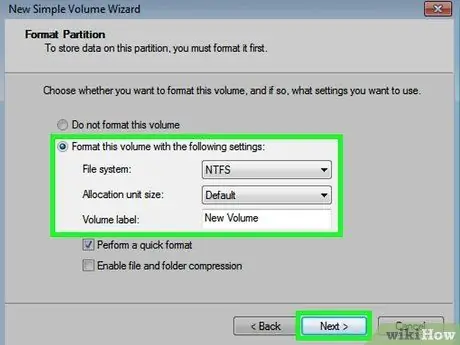
Քայլ 9. Նոր ծավալի կարգավորումներ:
- Կտտացրեք Ձևավորել այս հատորը հետևյալ պարամետրերով.
- Դեպի Ֆայլային համակարգ, ընտրել NTFS
- Դեպի Տեղաբաշխման միավորի չափը, ընտրել Լռելյայն
- Դեպի Umeավալի պիտակը, մուտքագրեք այն անունը, որը ցանկանում եք տալ ձեր նոր սկավառակին:
- Կտտացրեք Կատարել արագ ձևաչափ
- Այնուհետեւ կտտացրեք կոճակին Հաջորդը
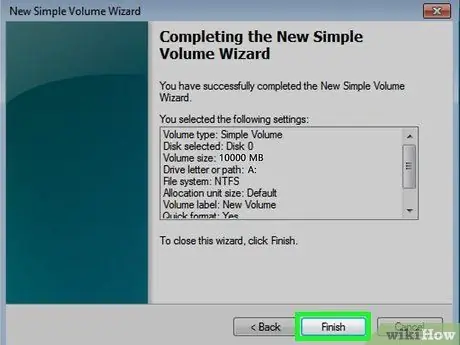
Քայլ 10. Ստեղծեք նոր հատոր:
Կրկին ստուգեք ձեր կարգավորումները և կտտացրեք կոճակին Ավարտել.
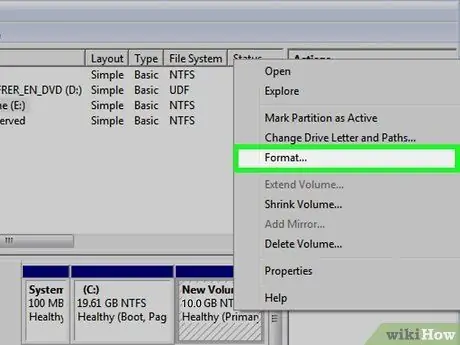
Քայլ 11. Ձևակերպեք նոր հատորը:
- Ձեզանից կպահանջվի, արդյոք ցանկանում եք բաժանել ձեր նոր սկավառակը: Սեղմեք կոճակը Սկավառակի ձևաչափ.
- Նոր պատուհան կհայտնվի: Պահեք կարգավորումները և կտտացրեք կոճակին Սկսել.
- Նախազգուշացում կհայտնվի: Սեղմեք կոճակը լավ.
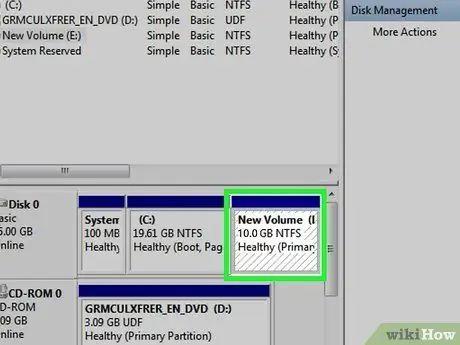
Քայլ 12. Ստուգեք նոր ծավալը:
Եթե ամեն ինչ ճիշտ է արվել, այժմ դուք պետք է տեսնեք ձեր նոր սկավառակը Disk Management պատուհանում:






